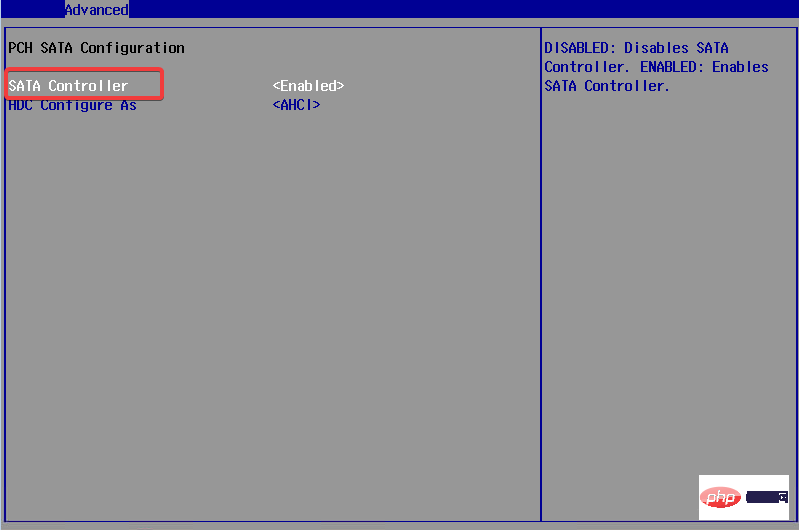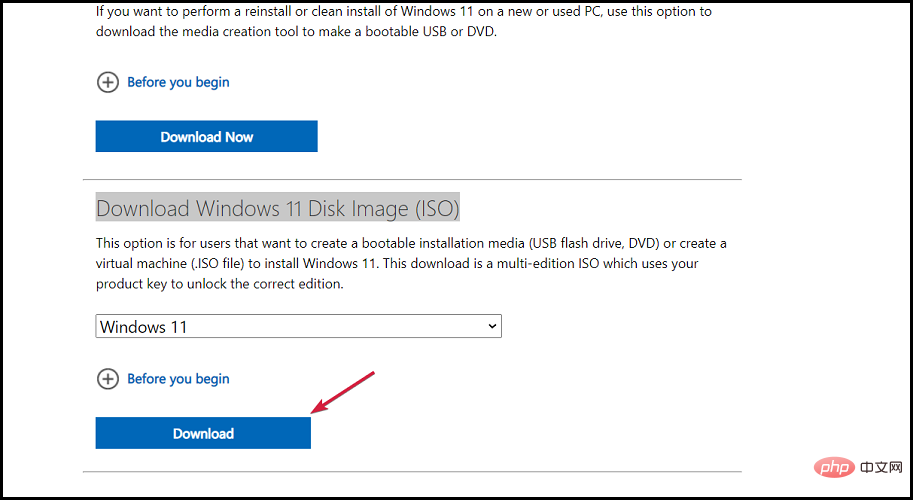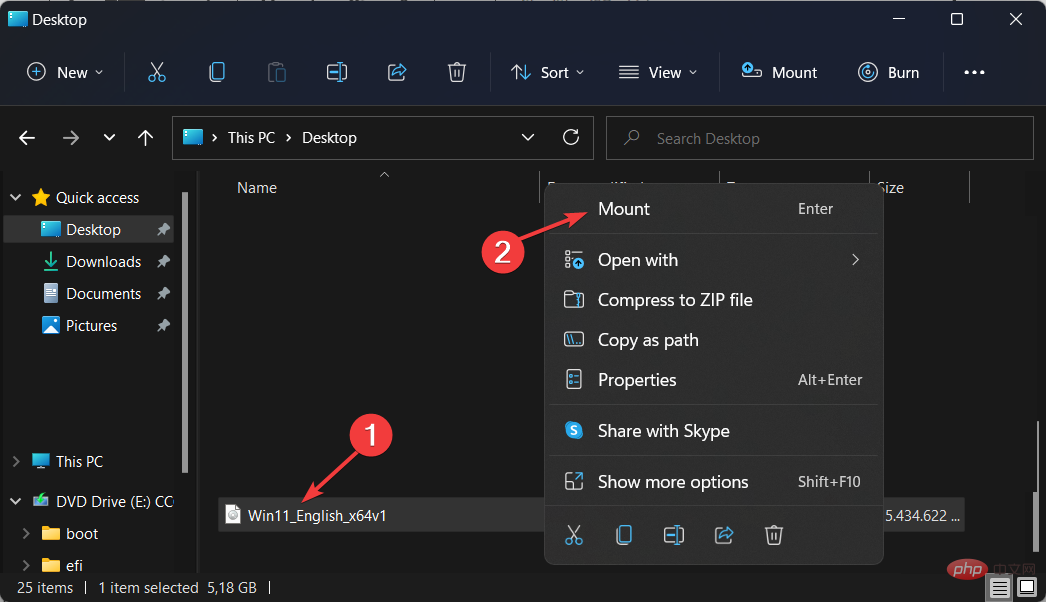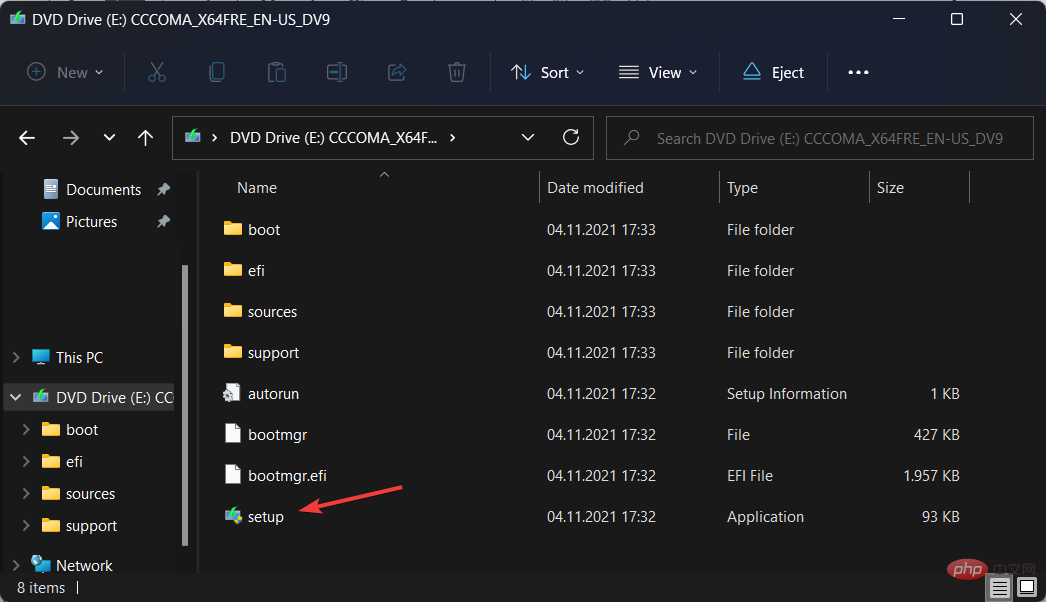누락된 @system32driverspci.sys 오류를 해결하는 4가지 간단한 팁
운영 체제 파일이나 애플리케이션이 손상된 경우 운영 체제가 제대로 부팅되지 않으며 오류가 수정될 때까지 애플리케이션이 실행되지 않습니다. 오늘 다룰 @system32driverspci.sys 파일이 없거나 손상된 경우에도 마찬가지입니다.
전체 오류 메시지는 다음 파일 system32DRIVERSpci.sys가 없거나 손상되었기 때문에 Windows를 시작할 수 없다는 것입니다. 이는 PCI.sys 파일이 손상되었으며 시스템 관리자가 복구해야 함을 나타냅니다.
이 오류 메시지는 일반적으로 Windows 2000 또는 Windows XP 운영 체제를 실행하는 컴퓨터에 나타납니다. 하지만 오늘은 Windows 11을 사용한 솔루션을 시연해 보겠습니다. 운영 체제를 업그레이드하는 것도 주저하지 마십시오.
시스템 파일의 기능은 무엇인가요?
기술적으로 말하면 Windows 시스템 파일은 숨겨진 시스템 속성이 활성화된 모든 파일입니다. 실제로 시스템 파일은 Windows가 제대로 작동하는 데 필요한 파일입니다.
이 정보는 존재하지 않을 경우 컴퓨터 시스템의 오작동 및 완전한 실패를 초래할 수 있는 중요한 컴퓨터 정보를 저장하는 데 사용됩니다.
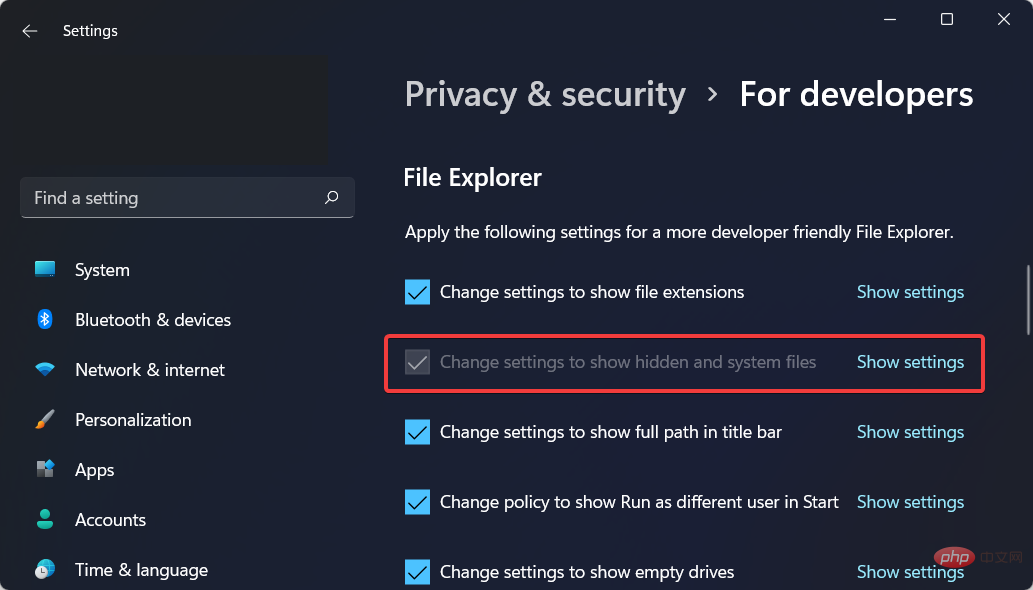
하드웨어 드라이버, 구성 및 DLL 파일, 심지어 Windows 레지스트리를 구성하는 다양한 구성 파일도 이 범주의 예입니다.
시스템 파일은 일반적으로 시스템 폴더로 지정된 컴퓨터 하드 드라이브의 특정 폴더에 있습니다. 기본적으로 이러한 파일은 실수로 삭제되는 것을 방지하기 위해 Windows에서 숨겨져 있습니다.
누락된 @system32driverspci.sys 오류를 수정하는 방법은 무엇입니까?
1. BIOS를 재구성하세요
- 컴퓨터를 다시 시작하고 F2 키를 눌러 BIOS 모드로 들어갑니다. 기본 입출력 시스템은 컴퓨터 시작을 담당하고 컴퓨터에서 가장 중요한 시작 프로그램 역할을 하는 내장형 코어 프로세서 소프트웨어입니다.
- 콤보 모드(AHCI, SATA)로 편집하려면 SATA 구성 섹션으로 이동하세요.

- 다음으로 VGA 설정으로 이동하여 비디오 설정을 PEG에서 PCI로 변경하세요.
- 변경 사항을 저장하고 시작 프로세스를 계속하세요. 이제 누락되거나 손상된 @system32driverspci.sys 오류가 사라져야 합니다.
BIOS는 일반적으로 컴퓨터에 마더보드 칩으로 내장되어 있으며 컴퓨터의 다양한 기능이 실행되도록 촉매 역할을 합니다.
BIOS 구성 변경 프로세스는 공급업체에 따라 다르므로 자세한 내용은 마더보드의 기술 문서를 참조해야 합니다.
2. 타사 도구 사용
PC 문제는 필연적으로 발생하며 문제 해결이 항상 보이는 것처럼 간단하지는 않습니다. 그러나 이러한 문제를 해결하는 데 도움이 되는 Restoro와 같은 특수 도구를 사용할 수 있습니다.
소프트웨어 데이터베이스를 항상 최신 상태로 유지하기 위해 끊임없이 노력하는 합법적인 회사에서 개발했기 때문에 사용하는 것이 안전합니다.
컴퓨터에 Restoro를 설치하면 무작위로 발생하거나 정전으로 인해 재발하는 문제에 대해 걱정할 필요가 없습니다. 왜냐하면 소프트웨어가 컴퓨터 성능에 부정적인 영향을 미치기 전에 자동으로 문제를 식별하고 해결하기 때문입니다.
소프트웨어는 솔루션을 진단하고 제안하며, 계속하기로 선택하면 문제를 일으키는 중복되거나 손상된 파일을 자동으로 정리하거나 교체합니다.⇒ 복구
3. 운영 체제 재설치- 운영 체제를 재설치하려면 Microsoft 다운로드 페이지로 이동하여 ISO 파일을 다운로드해야 합니다.
 언어와 시스템을 선택한 후 파일을 다운로드하고 마우스 오른쪽 버튼을 클릭하여
언어와 시스템을 선택한 후 파일을 다운로드하고 마우스 오른쪽 버튼을 클릭하여 - Mount를 선택하세요.
 설치 후 생성된 새 드라이브를 클릭한 다음
설치 후 생성된 새 드라이브를 클릭한 다음 - Install 파일을 두 번 클릭합니다. 이 장치에 운영 체제를 다시 설치할 것인지, 파일을 유지할 것인지 묻는 메시지가 표시됩니다. @system32driverspci.sys 누락 오류는 이전 운영 체제에서 제거됩니다.

Amazon 스토어를 통한 Android 앱 지원과 위젯 기능을 통해 관심사를 한눈에 볼 수 있는 새로운 방법을 갖춘 새로운 운영 체제로의 업그레이드는 확실히 매력적인 제안입니다.
이 운영 체제 반복은 수년 만에 가장 중요한 변화를 나타내기 때문에 가능한 한 빨리 사용을 시작하고 싶은 것은 당연합니다. 컴퓨터에서 Windows 11을 실행할 수 없다는 메시지가 표시되어 걱정되셨던 분들은 문제가 쉽게 해결되니 안심하세요.
4.메모리 업그레이드
메모리 모듈 결함으로 인해 시스템 또는 애플리케이션 지침을 RAM에서 주소 지정하지 못하는 경우가 있습니다. 가장 효과적인 해결책은 RAM을 업그레이드하는 것입니다.
여러 개의 RAM 모듈을 사용하는 경우 한 번에 하나씩 분리하여 특정 문제가 있는지 확인해야 합니다.
다른 RAM 모듈을 구매할 계획이라면 구매하기 전에 현재 마더보드에 어떤 세대의 RAM 메모리가 있는지도 확인해야 합니다.
일반적으로 마더보드의 기술 문서를 검토하고 컴퓨터 또는 노트북 시스템에 사용할 RAM 모듈을 구매할지 현명한 결정을 내리는 것이 좋습니다.
위 내용은 누락된 @system32driverspci.sys 오류를 해결하는 4가지 간단한 팁의 상세 내용입니다. 자세한 내용은 PHP 중국어 웹사이트의 기타 관련 기사를 참조하세요!

핫 AI 도구

Undresser.AI Undress
사실적인 누드 사진을 만들기 위한 AI 기반 앱

AI Clothes Remover
사진에서 옷을 제거하는 온라인 AI 도구입니다.

Undress AI Tool
무료로 이미지를 벗다

Clothoff.io
AI 옷 제거제

AI Hentai Generator
AI Hentai를 무료로 생성하십시오.

인기 기사

뜨거운 도구

메모장++7.3.1
사용하기 쉬운 무료 코드 편집기

SublimeText3 중국어 버전
중국어 버전, 사용하기 매우 쉽습니다.

스튜디오 13.0.1 보내기
강력한 PHP 통합 개발 환경

드림위버 CS6
시각적 웹 개발 도구

SublimeText3 Mac 버전
신 수준의 코드 편집 소프트웨어(SublimeText3)

뜨거운 주제
 7501
7501
 15
15
 1377
1377
 52
52
 78
78
 11
11
 52
52
 19
19
 19
19
 54
54
 휴대 전화에서 XML을 PDF로 변환하는 방법은 무엇입니까?
Apr 02, 2025 pm 10:18 PM
휴대 전화에서 XML을 PDF로 변환하는 방법은 무엇입니까?
Apr 02, 2025 pm 10:18 PM
휴대 전화에서 XML을 PDF로 직접 변환하는 것은 쉽지 않지만 클라우드 서비스를 통해 달성 할 수 있습니다. 가벼운 모바일 앱을 사용하여 XML 파일을 업로드하고 생성 된 PDF를 수신하고 클라우드 API로 변환하는 것이 좋습니다. Cloud API는 Serverless Computing Services를 사용하고 올바른 플랫폼을 선택하는 것이 중요합니다. XML 구문 분석 및 PDF 생성을 처리 할 때 복잡성, 오류 처리, 보안 및 최적화 전략을 고려해야합니다. 전체 프로세스에는 프론트 엔드 앱과 백엔드 API가 함께 작동해야하며 다양한 기술에 대한 이해가 필요합니다.
 로그인 인증을 위해 워드 플러그인에서 브라우저로 이동하는 방법은 무엇입니까?
Apr 01, 2025 pm 08:27 PM
로그인 인증을 위해 워드 플러그인에서 브라우저로 이동하는 방법은 무엇입니까?
Apr 01, 2025 pm 08:27 PM
응용 프로그램 내에서 응용 프로그램 외부로 로그인 승인을 달성하는 방법은 무엇입니까? 일부 응용 프로그램에서는 종종 한 응용 프로그램에서 다른 응용 프로그램으로 점프해야 할 필요성이 있습니다.
 PS가 계속 로딩을 보여주는 이유는 무엇입니까?
Apr 06, 2025 pm 06:39 PM
PS가 계속 로딩을 보여주는 이유는 무엇입니까?
Apr 06, 2025 pm 06:39 PM
PS "로드"문제는 자원 액세스 또는 처리 문제로 인한 것입니다. 하드 디스크 판독 속도는 느리거나 나쁘다 : CrystalDiskinfo를 사용하여 하드 디스크 건강을 확인하고 문제가있는 하드 디스크를 교체하십시오. 불충분 한 메모리 : 고해상도 이미지 및 복잡한 레이어 처리에 대한 PS의 요구를 충족시키기 위해 메모리 업그레이드 메모리. 그래픽 카드 드라이버는 구식 또는 손상됩니다. 운전자를 업데이트하여 PS와 그래픽 카드 간의 통신을 최적화하십시오. 파일 경로는 너무 길거나 파일 이름에는 특수 문자가 있습니다. 짧은 경로를 사용하고 특수 문자를 피하십시오. PS 자체 문제 : PS 설치 프로그램을 다시 설치하거나 수리하십시오.
 XML 온라인 서식
Apr 02, 2025 pm 10:06 PM
XML 온라인 서식
Apr 02, 2025 pm 10:06 PM
XML 온라인 형식 도구는 지저분한 XML 코드를 읽기 쉬운 형식으로 자동 구성하고 형식을 유지 관리합니다. XML의 구문 트리를 구문 분석하고 서식 규칙을 적용함으로써 이러한 도구는 코드의 구조를 최적화하여 유지 관리 가능성과 팀워크 효율성을 향상시킵니다.
 H5 페이지 생산에는 지속적인 유지 보수가 필요합니까?
Apr 05, 2025 pm 11:27 PM
H5 페이지 생산에는 지속적인 유지 보수가 필요합니까?
Apr 05, 2025 pm 11:27 PM
코드 취약점, 브라우저 호환성, 성능 최적화, 보안 업데이트 및 사용자 경험 개선과 같은 요소로 인해 H5 페이지를 지속적으로 유지해야합니다. 효과적인 유지 관리 방법에는 완전한 테스트 시스템 설정, 버전 제어 도구 사용, 페이지 성능을 정기적으로 모니터링하고 사용자 피드백 수집 및 유지 관리 계획을 수립하는 것이 포함됩니다.
 안드로이드 폰에서 XML을 PDF로 변환하는 방법은 무엇입니까?
Apr 02, 2025 pm 09:51 PM
안드로이드 폰에서 XML을 PDF로 변환하는 방법은 무엇입니까?
Apr 02, 2025 pm 09:51 PM
내장 기능을 통해 XML을 안드로이드 폰에서 직접 PDF로 변환 할 수 없습니다. 다음 단계를 통해 국가를 저장해야합니다. XML 데이터를 PDF 생성기 (예 : 텍스트 또는 HTML)에서 인식하는 형식으로 변환합니다. 비행 접시와 같은 HTML 생성 라이브러리를 사용하여 HTML을 PDF로 변환하십시오.
 PS의 로딩 속도 속도를 높이는 방법?
Apr 06, 2025 pm 06:27 PM
PS의 로딩 속도 속도를 높이는 방법?
Apr 06, 2025 pm 06:27 PM
느린 Photoshop 스타트 업 문제를 해결하려면 다음을 포함한 다중 프론트 접근 방식이 필요합니다. 하드웨어 업그레이드 (메모리, 솔리드 스테이트 드라이브, CPU); 구식 또는 양립 할 수없는 플러그인 제거; 정기적으로 시스템 쓰레기 및 과도한 배경 프로그램 청소; 주의를 기울여 관련없는 프로그램 폐쇄; 시작하는 동안 많은 파일을 열지 않도록합니다.
 XML 파일이 너무 커서 휴대 전화에서 PDFS를 변환 할 수 있습니까?
Apr 02, 2025 pm 09:54 PM
XML 파일이 너무 커서 휴대 전화에서 PDFS를 변환 할 수 있습니까?
Apr 02, 2025 pm 09:54 PM
휴대 전화에서 초고속 XML을 PDF로 직접 변환하는 것은 어렵습니다. 파티션 전략 : 클라우드 변환 : 클라우드 플랫폼에 업로드하고 서버에서 처리하는 것이 좋습니다. 효율적이고 안정적이지만 네트워크와 가능한 지불이 필요합니다. 세분화 된 처리 : 프로그래밍 도구를 사용하여 큰 XML을 작은 파일로 분할하고 하나씩 변환하여 프로그래밍 기능이 필요합니다. 큰 파일 처리를 전문으로하는 전환 도구를 찾아서 충돌하기 쉬운 소프트웨어를 선택하지 않도록 사용자 리뷰 확인에주의를 기울이십시오.